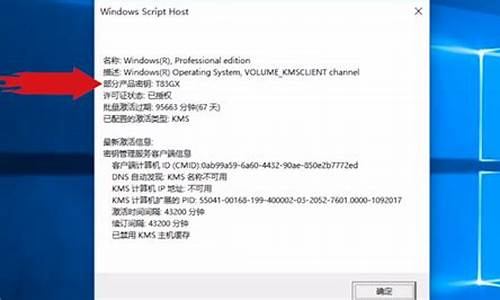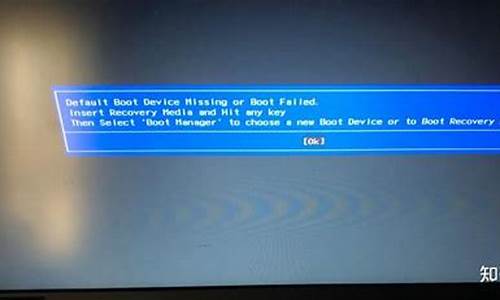电脑系统装机分区怎么修改c盘,重装系统怎么更改分区大小
1.分区工具怎么设置c盘
2.XP系统装在D盘怎样改为C盘?
3.系统盘是D盘怎样改为C盘?
4.怎么把固态硬盘改成c盘

你现在硬盘安装好系统没有,分两种情况回答你:
一、已经安装好系统:
如果已经装好的系统,那固态硬盘应该自动设置成为c盘,如果不是,那么可能有一点就是你原来是系统装在机械硬盘上的,现在给他迁移到固态硬盘上,然后它的盘符没有改变。那这个简单。右键我的电脑—管理—磁盘管理,然后找到自己的固态硬盘分区,因为可能机械硬盘分区已经是C盘了,那要先把机械硬盘分区改成其他的盘符。然后再把固态硬盘分区改回来,要在自己的所在的分区,右键更改驱动号和路径就可以了。以上在操作的话,如果不成功,那建议你,搞一个u盘PE,在PE下改动应该就不会受到限制。
二、在我的电脑管理页面设置方法。
1、点击我的电脑,右键选择管理按钮。
2、打开管理以后,就会看到有一个磁盘管理的,点开磁盘的详情。
3、点击磁盘管理以后,我们就会看到我们的相应的磁盘了,我们点击以后,选择上面的更改 驱动器号这个就可以了。
4、选择了以后,我们就可以直接点击下面的更改的按钮了,我们就直接点击一下就可以进入到更改界面了。
5、在更改界面,左侧的不用动,我们看右侧,我们可以选择字母了,字母的顺序就是我们的硬盘顺序的,因此我们是需要按照我们自己的规划选的。
6、以下选择自己想更换的就可以了。
7、设置好了以后,我们就可以直接点击下面的确定按钮就好了,我们就可以直接看到这个磁盘的顺序发生变化了。
分区工具怎么设置c盘
1、右键点击桌面电脑 - 管理 - 磁盘管理,右键点击要更改盘符的磁盘,在右键菜单中左键点击:更改驱动器号和路径;
2、在打开的更改磁盘驱动器号和路径对话框中,点击:更改;
3、在弹出的更改驱动器号和路径对话框中,左键点击分配以下驱动器号(A)后的小勾,选择需要的磁盘符号,再点击:确定;
4、在磁盘管理的询问对话框中点击:是(Y)。
5、按上述方法把磁盘盘符按原来的顺序更改就行。
XP系统装在D盘怎样改为C盘?
我们买电脑时,各区分盘都是分好的,有时候C盘分的较小,而在用的过程中,很多东西是必须放在C盘的,导致C盘越来越小,最后可能就是系统空间不足,接下来,我教大家怎样重新分区。
1点击开始,win8是右击找到磁盘管理,点击打开。
2可以看到这是你的每个盘的情况,如果是C盘小的话,要扩展,那么C盘的下一个区必须是空的,所以要先删除D盘,右击D盘,点击删除卷,在此之前,如果你的D盘如果存了文件,记得要拷贝下来,先放在其他盘,等会还是可以再复制过来的。
3删除D盘以后,这里显示的就不是D盘了,而是未分区。
4再点击C盘的扩展卷,我这里的扩展卷是灰色的,不能执行,是因为我的D盘没有删除,如果执行了第二步,那么你的扩展卷是可以执行的。
5接下来就是你想要分多少到C盘了,我这里已经分过了,就不能截图了,选择好了以后,就可以看到你的C盘变大了。
6到这时,就已经分好了,如果D盘还有空间,你可以给它命名为D盘,OK,再将刚才的文件复制过来,那么你的电脑看起来没变化,实际上C盘已经大了很多,我就是从50G变到250G的。
7给其他区分盘同样,只要保证它的下一个盘是未分区就OK了,也可以压缩某一个盘,这样就会多有一个盘了,像是F盘,直接右击压缩卷就可以了。
系统盘是D盘怎样改为C盘?
XP系统装在D盘更改为C盘的方法:
在磁盘管理中把C盘符号更改为D,把D盘符号更改为C,然后再把更改符号后的C盘(逻辑分区转换为活动分区)
一、在磁盘管理里更改盘符符号;
1、右键点击桌面电脑 - 管理 - 磁盘管理,右键点击要更改盘符的磁盘,在右键菜单中左键点击:更改驱动器号和路径;
2、在打开的更改磁盘驱动器号和路径对话框中,点击:更改;
3、在弹出的更改驱动器号和路径对话框中,左键点击分配以下驱动器号(A)后的小勾,选择需要的磁盘符号,再点击:确定;
4、在磁盘管理的询问对话框中点击:是(Y)。
(C更改为D:可以先把D更改为W,再把C更改为D,把W更改为C。)
二、磁盘符号更改后,还要把更改为C后的系统分区转换成活动分区才行,否则在电脑启动上可能会出现问题。
把C盘转换成活动分区的方法:
1、下载、安装分区助手免费软件。
2、把系统(C盘)转换成活动分区。
启动分区助手,右键点击要设置成活动分区的磁盘(本机的C盘已经是活动分区,只能用其它磁盘代替说明操作的方法),在右键菜单中左键点击:高级操作(A)- 设置成活动分区(S);
3、在打开的设置活动分区窗口,点击:确定;
4、回到分区助手窗口,点击左上角的提交;
5、此时打开一个等待执行的操作窗口,点击:执行(P);
6、在弹出的询问窗口:你确定现在就执行这些操作吗?点击:是(Y);
7、设置磁盘为活动分区的操作迅速完成,点击:确定;
通过上述操作,D盘就转换成了系统盘。
怎么把固态硬盘改成c盘
1.进入PE,使用运行PM,右键点击现在的C盘——修改——改变磁盘ID(改成其他盘符比如L,M,N等未被使用的盘符)——右键点击现在的D盘——修改——改变磁盘ID(改成C,然后看看该分区是否为主分区,若为逻辑分区则改为主分区)——看看右边的活动如果为“否”则右键该分区,设置为活动。重启搞定!c 盘可以装系统。
2.进PE桌面 调用磁盘工具 进行一些处理。
现在很多朋友都会买一个固态硬盘安装在电脑上,这就需要把固态硬盘设置成系统C盘来安装系统。下面我来说一下具体的操作。
1、我们把提前制作好的U盘启动盘插到电脑上,开机按DEL进入BIOS设为U盘启动,在开机就会出现U盘启动菜单,选择“运行大白菜WIN8PEx64增强版”。
2、进入PE桌面后,双击“DG分区工具”,打开后可以看到固态硬盘是未经使用的,也没有分区。
3、在固态硬盘空间上右键单击,在弹出的菜单上点击“建立新分区”。
4、在出现的界面里,选择分区类型为“主磁盘分区”,我们的系统就是安装在主磁盘分区的,也就是所说的系统盘。然后划分主磁盘分区的大小(如果整个固态硬盘都作为系统盘,就不用划分了),还要在下面在“对齐到下列扇区数的整数倍”前打上对号,这就是所说的4K对齐。然后点下面的“确定”。
5、再把剩下的空间先建立扩展分区再建立逻辑分区,方法和建立系统分区一样。
6、然后点击软件左上方的“保存更改”,对固态硬盘的分区进行格式化。之后就可以使用了。记住把系统安装在主磁盘分区就可以了。
声明:本站所有文章资源内容,如无特殊说明或标注,均为采集网络资源。如若本站内容侵犯了原著者的合法权益,可联系本站删除。